Содержание:
Способ 1: Переподключение устройства
Отключение и повторное подключение устройства является простым и эффективным способом устранить ошибку 45. Это быстрое решение, однако, не устраняет сами причины неполадки.
- Откройте «Диспетчер устройств» из контекстного меню кнопки «Пуск».
- Найдите в списке проблемное устройство, кликните по нему правой кнопкой мыши и выберите «Удалить устройство».
- Подтвердите удаление. Предложение удалить драйверы устройства на этом этапе следует проигнорировать.
- Выберите в меню «Действие» опцию «Обновить конфигурацию оборудования» либо перезагрузите компьютер.
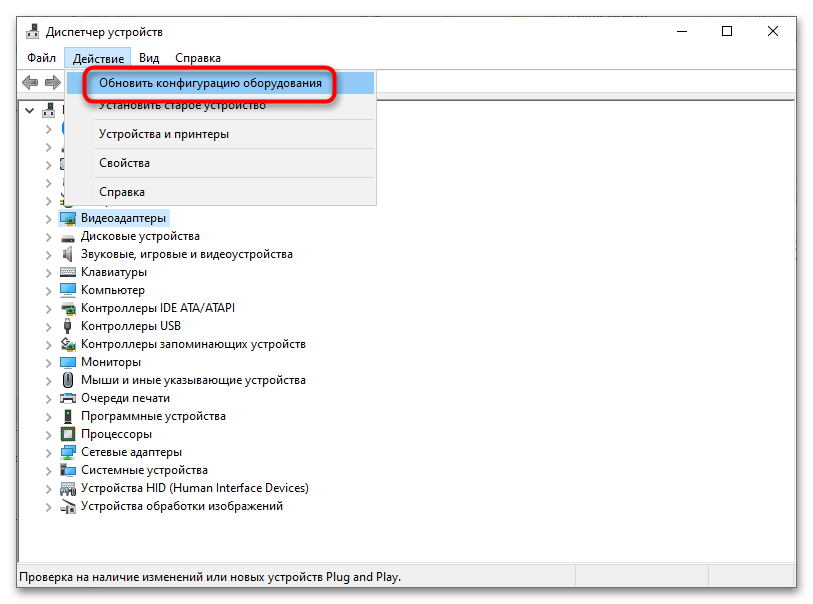
Способ 2: Проверка подключения устройства
Если говорить об аппаратных причинах ошибки, то среди таковых следует выделить две основных: нарушение контакта между интерфейсом компонента и портом материнской платы и неисправности самого подключаемого устройства. Проверьте состояние разъемов и кабелей, убедитесь в исправности вызывающего ошибку аппаратного компонента. К сожалению, далеко не все аппаратные модули можно продиагностировать в домашних условиях. Например, если ошибка 45 выдается сетевой или графической картой, скорее всего, для уточнения причин неполадки придется обратиться за помощью в сервисный центр.
Способ 3: Установка оригинального драйвера
К наиболее распространенным программным причинам ошибки подключения относятся сбои в работе драйвера устройства. В таком случае решением может стать обновление или установка оригинального драйвера компонента, скачанного с официального сайта производителя. Впрочем, для начала можно попробовать переустановить текущий драйвер.
- Откройте «Диспетчер устройств» как было показано выше, найдите проблемный компонент, кликните по нему правой кнопкой мыши и выберите из меню пункт «Удалить устройство».
- Отметьте пункт «Удалить программы драйверов для этого устройства» и нажмите «Удалить».
- Перезагрузите компьютер. В результате система автоматически обнаружит устройство и установит его драйвер повторно.
Если проблема не будет устранена, скачайте с сайта производителя устройства оригинальный драйвер и установите его. Для поиска и установки оригинальных драйверов рекомендуем использовать специальные программы.
Подробнее: Программы для обновления драйверов
Способ 4: Удаление записей неиспользуемых устройств
Исключите программные конфликты, удалив старые записи отключенных и неиспользуемых более устройств. Это также касается записей компонентов, выдавших ошибку 45.
- Если это возможно, отключите устройство физически.
- Откройте «Диспетчер устройств» и активируйте в меню «Вид» опцию «Показать скрытые устройства».
- Разверните ветку, содержащую проблемное устройство. При этом вы увидите значки компонентов, отличающиеся блеклым цветом. Выделите запись и нажмите клавишу «Delete» или воспользуйтесь контекстным меню для удаления.
- Подтвердите удаление неподключенного устройства.
- Подключите устройство и дождитесь установки его драйвера.
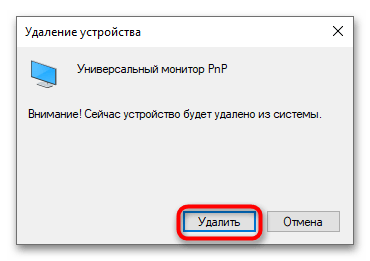
Способ 5: Запрет отключения устройства
На работающих от аккумулятора ноутбуках, нетбуках и планшетах устройства могут автоматически отключаться функцией управления электропитанием, в задачи которой входит экономия заряда аккумулятора. Отключите ее.
- Запустите «Диспетчер устройств», выберите проблемное устройство и откройте его свойства.
- Переключитесь на вкладку «Управление электропитанием», снимите флажок с чекбокса «Разрешить отключение этого устройства для экономии энергии».
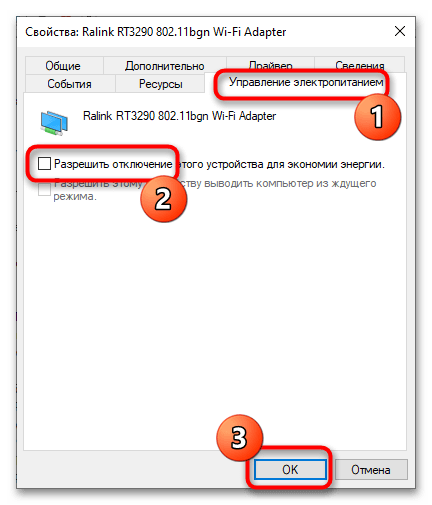
Сохраните настройки, перезагрузите компьютер и понаблюдайте за поведением Windows 10. Если неполадка была вызвана настройками питания, ошибка не должна повториться.
 Роман
Вам помогли мои советы?
Роман
Вам помогли мои советы?
 lumpics.ru
lumpics.ru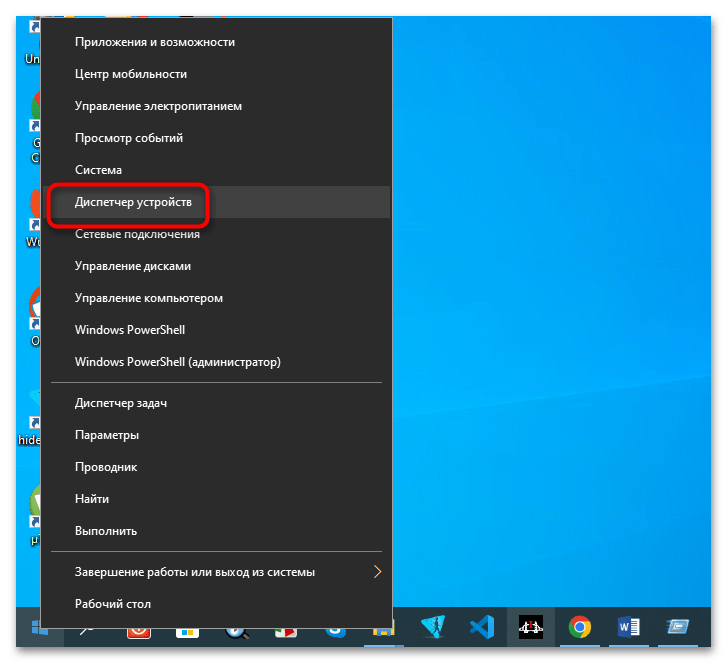
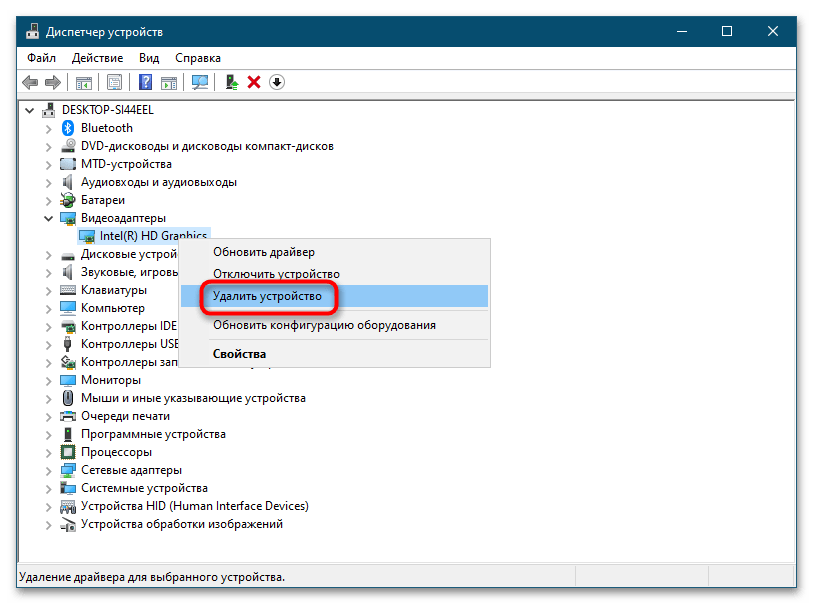
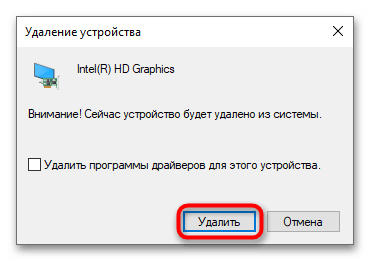
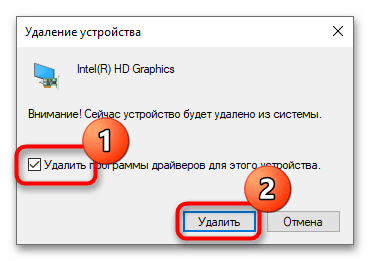
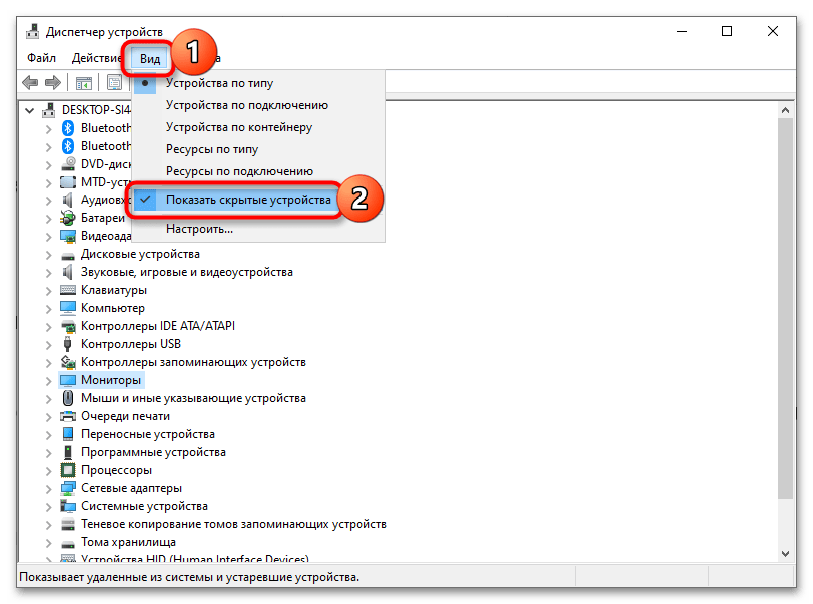
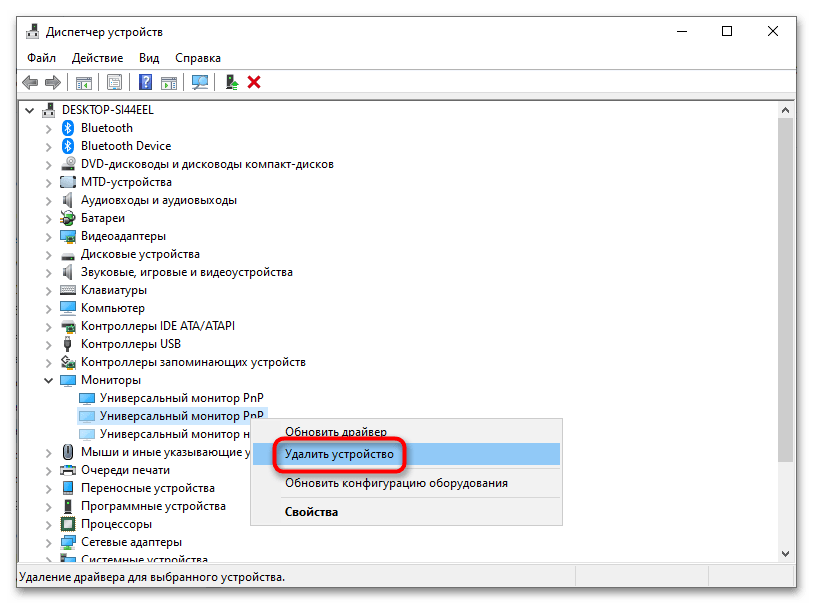
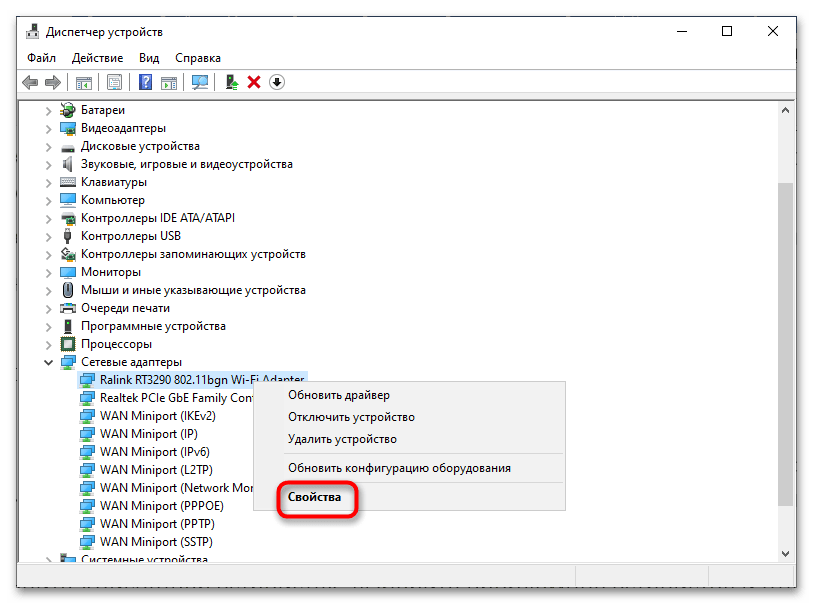





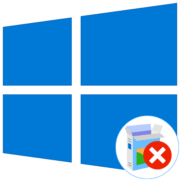



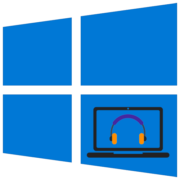

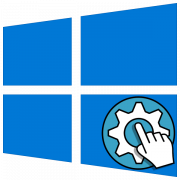
Спасибо за совет! попробую